| [System Environment] | |||||||||||
Windows XPのアクティベーション情報をバックアップする
|
|||||||||||
|
|||||||||||
| 解説 |
Windows XP以降のWindows OSでは、プロダクト・アクティベーションと呼ばれる認証の仕組みが導入されている。プロダクト・アクティベーションとは、製品がインストールされたコンピュータのハードウェア構成情報をインストール時にマイクロソフトのセンターに通知して登録しておき、後日、すでに登録されたプロダクトIDで、登録済みの構成とは異なるコンピュータにインストールしようとしても、それを許可しないようにするというものだ。プロダクト・アクティベーションの詳細については関連記事を参照していただきたい。
|
そのため、Windows XPが何らかの理由により不安定になったり、ハードディスクに不具合が発生して交換したりして、Windows XPの再インストールを行うと、再度、プロダクト・アクティベーションが必要になる。同じプロダクトIDを利用してインストールすることになるため、場合によっては電話によるライセンス認証が要求される。
ハードディスクの故障によるたまの再アクティベーションならばそれほど手間ではないが、例えばテスト用のPCとなると、頻繁に再インストール、再アクティベーションが発生する可能性があり、毎回、電話によるライセンス認証となるととても面倒だ。このような場合、アクティベーション情報が保存されているファイルをバックアップし、再インストール後にリストアすることでプロダクト・アクティベーションが回避できる(ハードウェア構成が大幅に変更されているような場合は、リストア後でも再アクティベーションが必要になることがある)。
本稿では、アクティベーション情報のバックアップ/リストア方法を紹介する。
- コンピュータの復元後、ライセンス認証の再実行を促すメッセージが表示される(マイクロソフト サポート技術情報)
| 操作方法 |
Windows XPのアクティベーション情報は、%SystemRoot%\system32フォルダにある「wpa.dbl」「wpa.bak」に保存されている(「wpa.bak」はアクティベーション時に作成されるバックアップ・ファイルなので、実際にはコピーする必要はないが、ここでは念のためバックアップしておく)。つまり、この2つのファイルをUSBメモリやネットワーク共有などにバックアップすればよい。
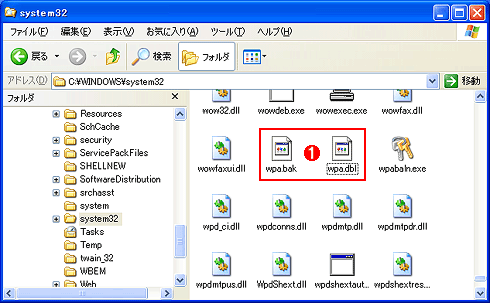 |
|||
| バックアップするファイル | |||
| アクティベーション情報は、%SystemRoot%\system32フォルダにある「wpa.dbl」「wpa.bak」に保存されている。 | |||
|
2つのファイルがバックアップできたら、ハードディスクを交換するなどした同じPCに対して、Windows XPを再インストールする。インストール時における設定ウィザードのライセンス認証を求めるページでは、[いいえ、後で数日おきに通知してください]を選択しておく。
 |
| インストール時における設定ウィザード |
| ライセンス認証を求めるページでは、[いいえ、後で数日おきに通知してください]( |
再インストールが完了したら、USBメモリなどからこの2つのファイルをコピーすればよい。ただしWindows XPでは、Windowsファイル保護(Windows File Protection:WFP)機能により、システム・フォルダの書き換えが制御されており、単純なコピーではオリジナルのファイルに書き戻されてしまう。
そこでWFPが無効になるセーフ・モード(起動時にF8キーを押して、「セーフ モード」を選択)で起動してから、「wpa.dbl」「wpa.bak」をコピーする。コピーが完了したら、再起動を実行し、通常モードで起動する。ハードディスクの交換程度ならば、プロダクト・アクティベーションの再認証の対象とはならないので、これでプロダクト・アクティベーション済みとなるはずだ。
プロダクト・アクティベーションが成功したかどうかは、[スタート]−[ファイル名を指定して実行]で以下のコマンドを実行することで分かる。
%systemroot%\system32\oobe\msoobe.exe /a |
成功していれば次のような画面が表示されるはずだ。失敗していれば、プロダクト・アクティベーションが要求されることになる。
 |
| Windowsのライセンス認証の画面 |
| ファイルをコピーしたことで、プロダクト・アクティベーションが完了していれば、このような画面が表示され、認証が不要になる。 |
再インストールにともない大幅にハードウェアを変更している場合、「wpa.dbl」「wpa.bak」をコピーしても認証が必要になるので注意した方がよい。また、「wpa.dbl」をバックアップした時点と、インストールした時点でサービスパックのレベルが異なっていると、認証が求められることがあるので、なるべくインストール直後の状態の「wpa.dbl」をバックアップしておくとよい。なおバックアップした時点がSP3で、再インストールした時点ではSP2だった場合、SP3を適用してから、「wpa.dbl」をコピーすると、認証が回避できる可能性がある。![]()
この記事と関連性の高い別の記事
- Windows 10をクリーンインストールする手順と注意点(TIPS)
- Windows Update適用後の自動再起動を抑制する(TIPS)
- NT 4.0のアプリケーション設定情報をWindows 2000に移行させる方法(TIPS)
- Windows 8を「確実に」セーフモードでブートさせる(TIPS)
- Windows 10を仮想ディスク(VHD/VHDX)にインストールして試用する(TIPS)
このリストは、デジタルアドバンテージが開発した自動関連記事探索システム Jigsaw(ジグソー) により自動抽出したものです。

| 「Windows TIPS」 |
- Azure Web Appsの中を「コンソール」や「シェル」でのぞいてみる (2017/7/27)
AzureのWeb Appsはどのような仕組みで動いているのか、オンプレミスのWindows OSと何が違うのか、などをちょっと探訪してみよう - Azure Storage ExplorerでStorageを手軽に操作する (2017/7/24)
エクスプローラのような感覚でAzure Storageにアクセスできる無償ツール「Azure Storage Explorer」。いざというときに使えるよう、事前にセットアップしておこう - Win 10でキーボード配列が誤認識された場合の対処 (2017/7/21)
キーボード配列が異なる言語に誤認識された場合の対処方法を紹介。英語キーボードが日本語配列として認識された場合などは、正しいキー配列に設定し直そう - Azure Web AppsでWordPressをインストールしてみる (2017/7/20)
これまでのIaaSに続き、Azureの大きな特徴といえるPaaSサービス、Azure App Serviceを試してみた! まずはWordPressをインストールしてみる
|
|





